
Драйверите за принтера трябва да са възможно най-надеждни и тествани като хартия с патрони. Ето защо е необходимо, за да разбера как правилно да се създаде специален софтуер за Panasonic KX-MB2020.
Инсталация на драйвери за Panasonic KX-MB2020
Най-много потребители не са заподозрени в колко най-различни варианти за изтегляне на водача са на тяхно разположение. това число Нека във всеки.Метод 1: Официален сайт
Купи на патрона е най-добре в официалния магазин, и търсене на водача - на подобен сайт.
Отидете на сайта на Panasonic
- В менюто се намери в раздел "Подкрепа". Ние произвеждаме едно натискане.
- В отворения прозорец съдържа много ненужна информация, ние се интересуваме от бутона "Download" в "драйвери и PO" раздел.
- На следващо място, ние имаме достъп до определен продуктов каталог. Ние се интересуваме от "мултифункционални устройства", които носят на общите характеристики на "телекомуникационни продукти".
- Дори преди изтеглянето, ние можем да се запознаете с лицензионното споразумение. Достатъчно е само да се постави знак в графата "Съгласен съм" и кликнете върху "напред".
- След това се отваря прозорец с предлаганите продукти. Намирането там "KX-MB2020" е доста трудно, но все пак е възможно.
- Изтеглете файла шофьор.
- Веднага след като е напълно заредена с компютъра, ние започваме да го разопаковате. За да направите това, изберете желания пътя и натиснете "Разархивирайте".
- На мястото на разопаковане, който трябва да намери папката "MFS". Той съдържа инсталационния файл с името "Install". Активирайте.
- Най-добре е да се избере "Лесна за инсталиране". Това до голяма степен ще улесни по-нататъшната работа.
- На следващо място, можем да прочетем още лицензионно споразумение. Тук просто натискане на бутона "Да".
- Сега трябва да се определят възможностите за свързване на мултифункционалното устройство към компютъра. Ако това е най-добрият начин, който е приоритет, изберете "Connect с помощта на USB кабел" и натиснете бутона "Next".
- системи за сигурност на Windows не позволяват на програмата да работи без наше разрешение. Изберете опцията "Set" и го правят с всяка поява на подобен прозорец.
- Ако MFP все още не е свързан с компютър, а след това, че е време да го направят, тъй като инсталацията няма да продължи без него.
- Зарежда ще продължи независимо, само от време на време искат намеса. След приключване на работата, трябва да рестартирате компютъра.
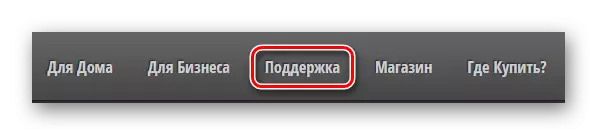
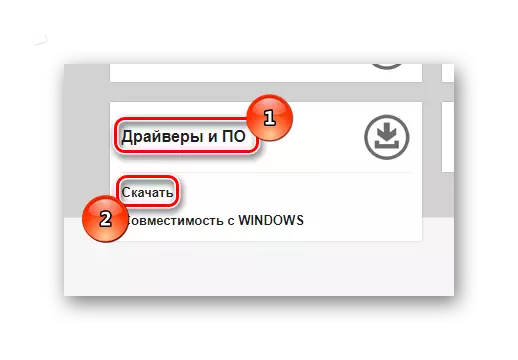
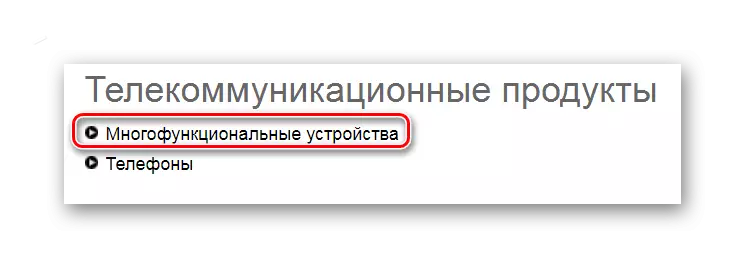

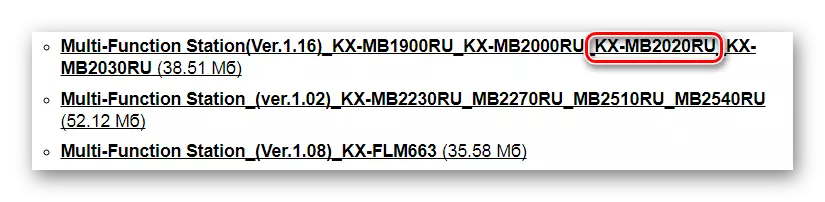
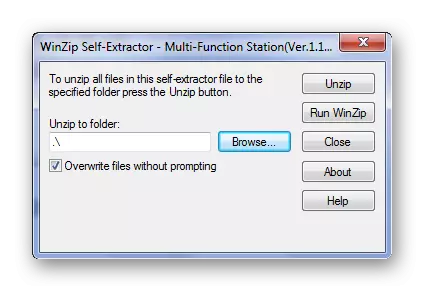
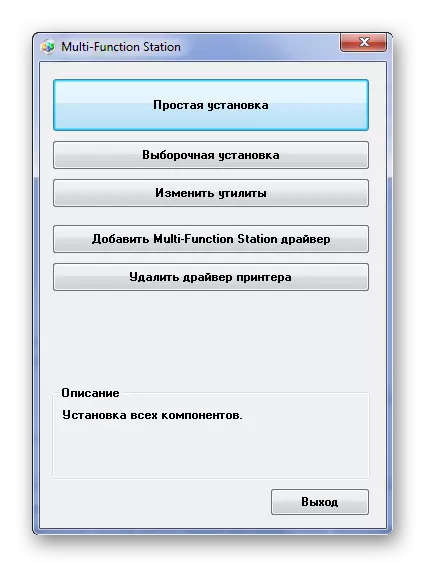
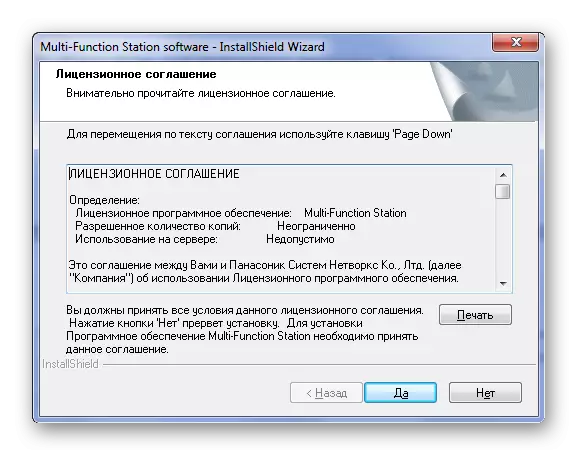
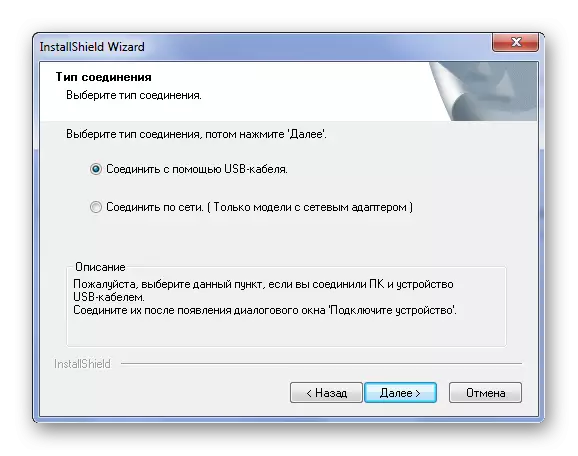
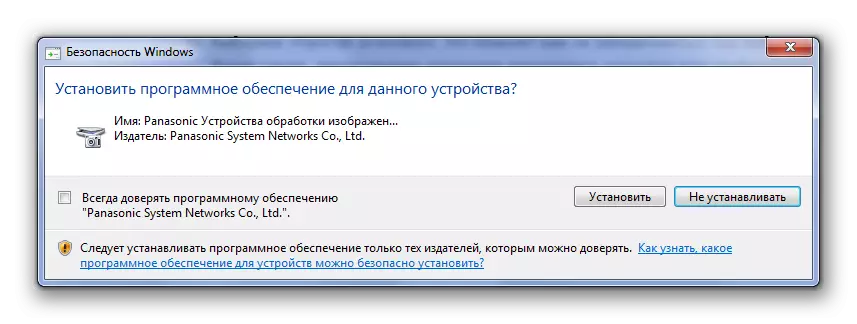

Метод 2: Програми на трети страни
Доста често, инсталирането на драйвера е въпрос, който не изисква специални познания. Но вие може дори да се опрости като лесен процес. Например, тя е много полезно за сваляне на такъв софтуер, който сканира компютъра и да направи заключение за които е необходимо да бъдат инсталирани или по-нови драйвери. Можете да се запознаете с такива приложения на нашия уебсайт, чрез позоваване по-долу.
Прочетете повече: най-добрите програми за инсталиране на драйвери

DRIVER BOOSTER програма има достатъчно голяма популярност. Това е напълно разбираемо и удобно платформа за инсталиране на драйвери. Тя сканира компютъра независимо, представлява пълен отчет за състоянието на всички устройства и предлага опция за сваляне на софтуер. Нека да се справим с това по-подробно.
- В самото начало, след като изтеглите и стартирате инсталационния файл, трябва да кликнете върху "Приемам и инсталирам". По този начин, ние стартира инсталацията и се съгласявате с условията на програмата.
- След това системата се сканира. Пропусни този процес е невъзможно, така че в очакване на приключване.
- Веднага след това ще видим пълен списък на водачите, които се нуждаят от актуализиране или инсталация.
- Тъй като ние в момента са по-заинтересовани от всички други устройства, а след това ние откриваме "KX-MB2020" в низа за търсене.
- Натиснете бутона "Set" и изчакайте завършването на процеса.
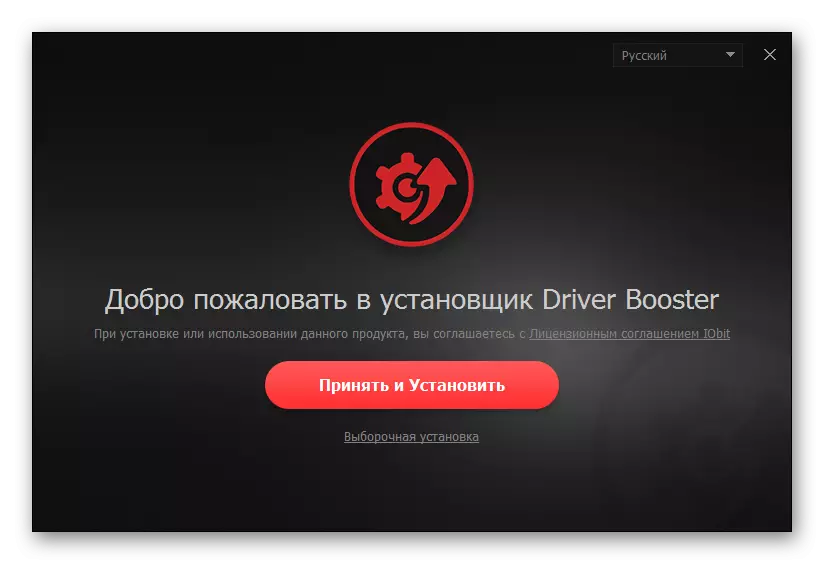
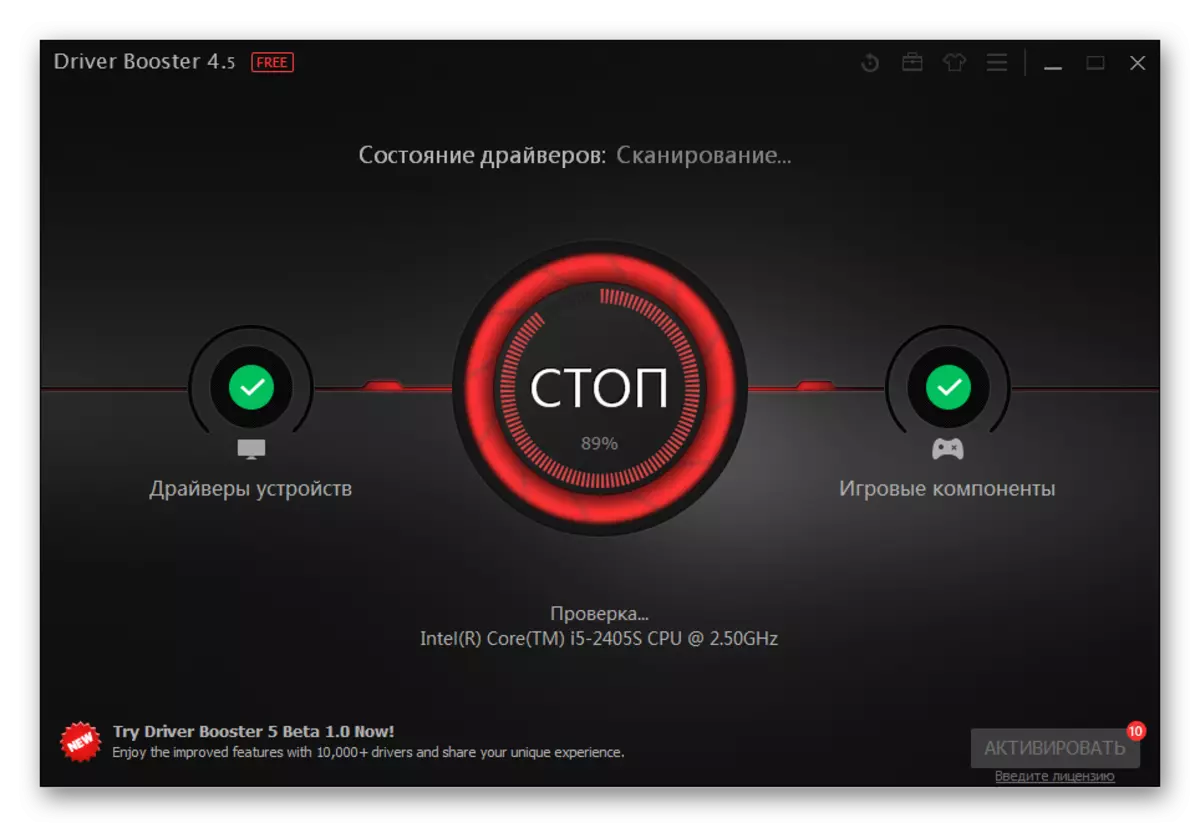
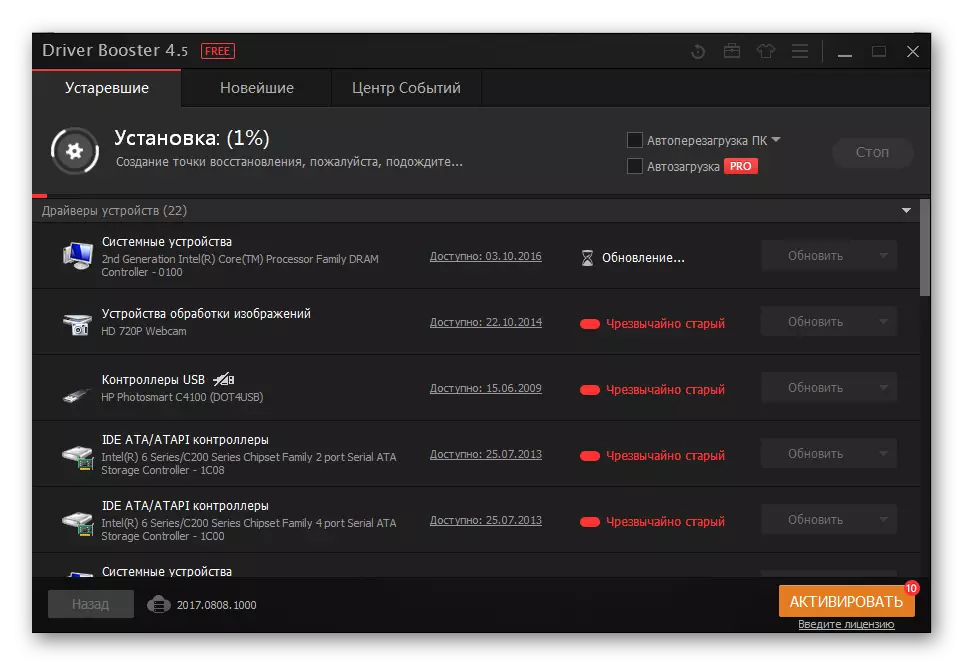
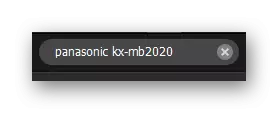
Метод 3: Идентификатор на устройства
По-лесен начин да инсталирате драйвера, е да я търсите в специален сайт чрез уникален номер устройство. Няма нужда да се изтегли програма или програма, всички действия се извършва в няколко кликвания. За устройството в процес на разглеждане, следната ID е от значение:
USBPRINT \ PanasonickX-MB2020CBE

На нашия сайт можете да намерите отлична статия, където този процес е описан в много подробности. След като го прочетете, не можете да се тревожи за това, че е възможно някои нюанси ще бъдат пропуснати.
Прочетете повече: Инсталиране на драйвер чрез ID
Метод 4: Стандартни инструменти на Windows
А доста проста, но по-малко ефективен начин за инсталиране на специален софтуер. За да работите с тази възможност, не се изискват от трети страни посещения. Достатъчно е да се направят някои действия, предвидени от операционната система Windows.
- Като за начало, отидете в "Control Panel". Методът е абсолютно не е важно, така че можете да използвате всеки от удобните.
- На следващо място, ние откриваме "устройства и принтери". Осъществяване на двойно кликване.
- В горната част на прозореца има бутон "Инсталиране на принтера". Кликнете върху него.
- След това изберете "Добавяне на местен принтер".
- Пристанището остави непроменено.


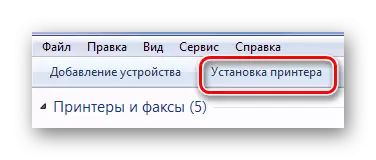
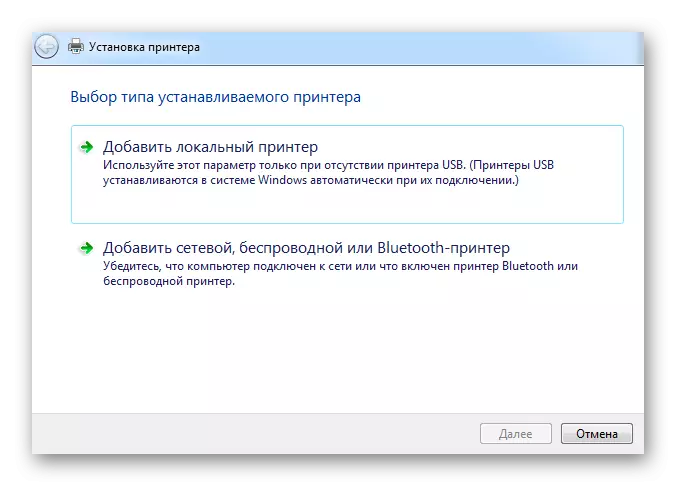
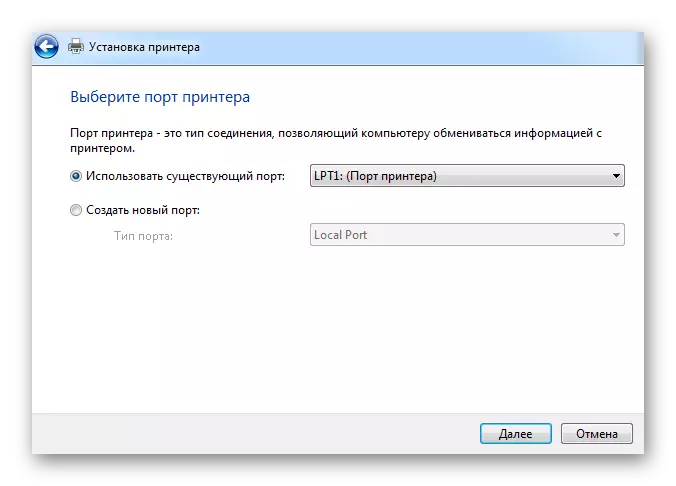
След това трябва да изберете нашия MFP от предложения списък, но не и всички версии на Windows е възможно.
В резултат на това разглобявахме 4 релевантни начина за инсталиране на драйвера за Panasonic KX-MB2020 MB2020.
